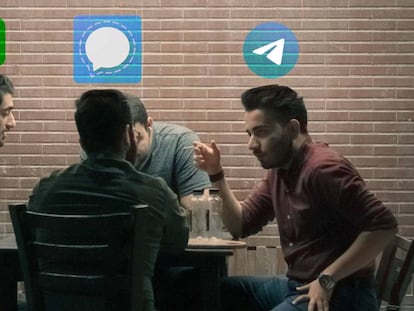Cómo trasladar rápidamente todos tus grupos de WhatsApp a Signal
La app de mensajería se ha convertido en una alternativa a la de Facebook.

Como os hemos venido contando en los últimos días, WhatsApp ha mostrado un aviso a todos sus usuarios en el que les alerta de que a partir del 8 de febrero tendrán que aceptar las nuevas condiciones de uso del servicio o, de lo contrario, no podrán acceder a la aplicación. Así que muchos usuarios, ante la amenaza de un rastreo por parte de Facebook, han empezado ya a migrar, dentro de lo posible, parte de su actividad a otras alternativas.
Y una de ellas, que se está destacando junto a Telegram como una de las apps más descargadas de la última semana en iOS y Android, es Signal, una aplicación que no realiza ningún tipo de seguimiento ni recopilación de datos de los usuarios, que mantiene sus mensajes encriptados de punto a punto y que está respaldada por una organización sin ánimo de lucro. Así que, ¿quieres saber cómo trasladar tus grupos de WhatsApp hasta ella?
Vamos a crear nuevos grupos en SIgnal
El método que vamos a utilizar para tener la misma organización de grupos de WhatsApp en Signal es a través de la posibilidad de compartir un enlace del nuevo dentro de la app propiedad de Facebook. Eso sí, a diferencia de ella, Signal tiene un elemento mayor de seguridad cuando generamos un link a ese chat, de tal forma que antes de que nadie se cuele de rondón podremos vetarlo exigiendo una aprobación previa por parte del administrador.
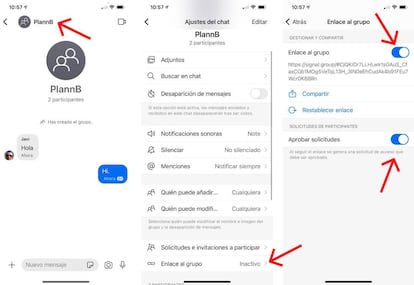
Así que nos vamos a Signal y creamos un grupo del mismo modo que lo haríamos en WhatsApp: escogemos a los participantes (con uno solo vale), a continuación le ponemos nombre, imagen y aceptamos para chatear. Como queremos que se unan todos los que ya están presentes en el grupo homónimo de WhatsApp, pulsamos arriba en el nombre de la conversación que acabamos de crear.
A continuación vamos a la pantalla de opciones de ese grupo y buscamos la opción de "Enlace al grupo". Al pulsar accederemos a nuevas funciones que son las que verdaderamente queremos activar. La primera de todas es la de "Enlace al grupo", que bien podremos copiar y pegar, o bien compartir directamente a través de WhatsApp. De esta forma, les aparecerá a todos los participantes que podrán unirse sin problemas con un simple toque.
Ahora bien, como medida de seguridad os aconsejamos activar también "Aprobar solicitudes", para que no todos los que tengan acceso al link puedan colarse en la conversación. De esta manera, será posible controlar que no se une nadie que no queremos o, peor aún, un desconocido. Como ocurre con WhatsApp y su problema de indexación en el buscador de Google.